COMPARACIÓN DE IMAGEN DEL SISTEMA- COPAURA DEL SISTEMA 0x80780038 Error en Windows 10
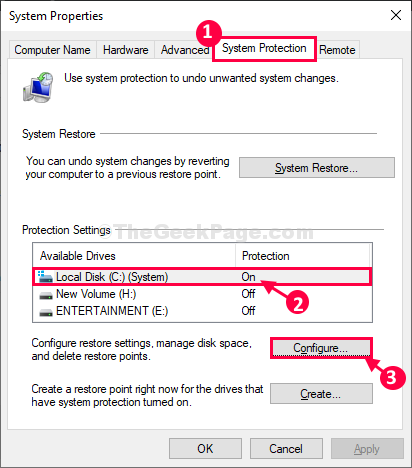
- 3603
- 458
- Sta. Enrique Santiago
Algunos usuarios de Windows 10 se quejan de un problema relacionado con la copia de seguridad de la imagen del sistema que enfrentan después de haber actualizado su computadora Windows 10. Según estos usuarios, cuando intentan crear una copia de seguridad de la imagen del sistema en una partición separada, el sistema de copia de seguridad muestra un mensaje de error "La copia de seguridad falló ... La ubicación de almacenamiento de copia de seguridad especificada tiene el almacenamiento de copias de sombra en otro volumen (0x80780038)". Si estás en la misma situación, no te preocupes. Siga estos simples pasos y el problema se resolverá en poco tiempo.
Fix-1 Eliminar puntos de restauración innecesarios-
Eliminar puntos de restauración innecesarios de la computadora ha resuelto este problema para muchos usuarios.
1. Presionando el "Clave de Windows" y el "Riñonal"Clave simultáneamente.
2. Ahora, copiar pegar o tipo "sysdm.CPL"Y luego golpea Ingresar Para abrir el Propiedades del sistema ventana.
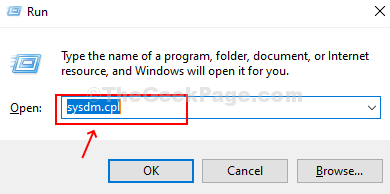
3. En Propiedades del sistema ventana, ve al "Proteccion del sistema" pestaña.
4. Luego, haga clic en "Configurar"Para configurar la configuración de puntos de restauración, administre los espacios de disco.
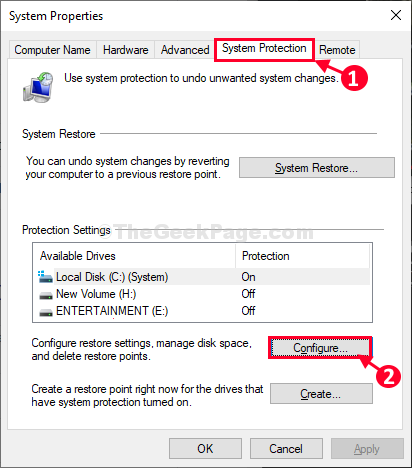
5. Puedes notar 'Uso actual:'¿Cuál es el espacio adquirido por el Restaurar puntos.
6. Haga clic en "Borrar"Para eliminar puntos de restauración innecesarios de su computadora.
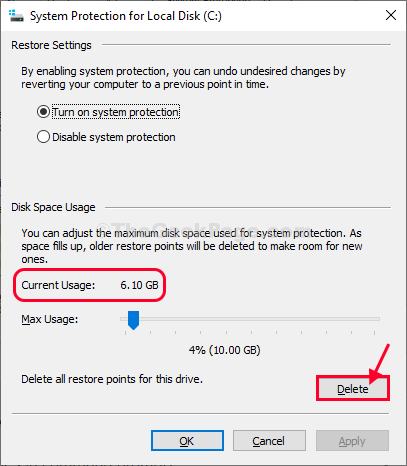
7. Haga clic en "Continuar"Para confirmar el proceso de eliminación.
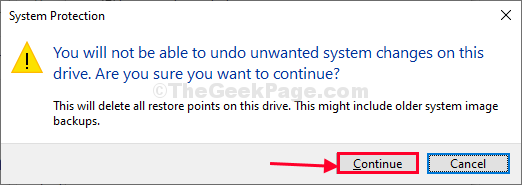
De la misma manera, debe eliminar cualquier punto de restauración innecesario de otras unidades también.
8. De la lista de unidades, seleccione otra unidad.
9. Ahora, haga clic en "Configurar"Para configurar la configuración de la unidad.
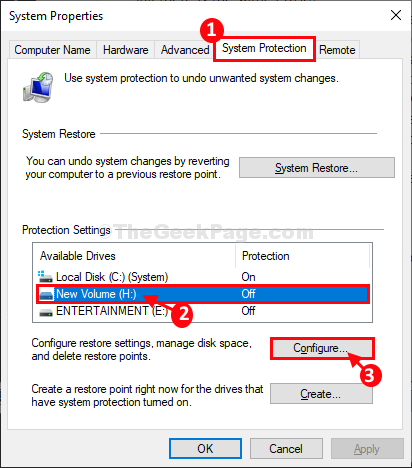
10. A continuación, haga clic en "Borrar"Para eliminar puntos de restauración innecesarios de su computadora.
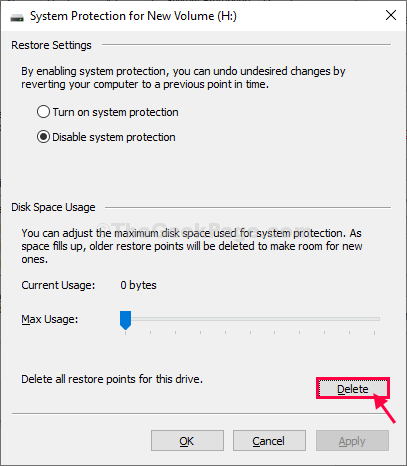
11. Habrá un mensaje para la confirmación. Haga clic en "Continuar"Para confirmar el proceso de eliminación.
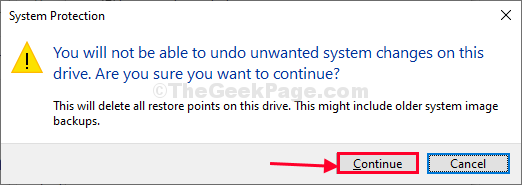
Reiniciar su computadora para dejar que los cambios entren en vigencia.
Después de reiniciar su computadora, intente crear la copia de seguridad de la imagen del sistema nuevamente.
Su problema será resuelto.
FIJA-2 ENCENDER ACTUDA PROTECCIÓN DEL SISTEMA-
Si está creando una imagen de Windows 10 en una partición separada, entonces esa partición debe tener una protección adecuada
1. Para acceder al Correr ventana, debes presionar Clave de Windows+R.
2. En el Correr Ventana, escriba este código y luego presione Ingresar.
sysdm.CPL
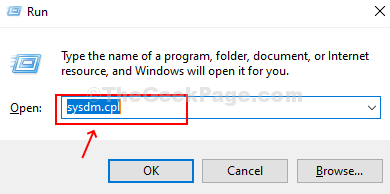
3. En Propiedades del sistema ventana, ve al "Proteccion del sistema" pestaña.
4. Seleccione la unidad donde se instala Windows (para nosotros, es Disco local (c :) sistema) de la lista de unidades.
5. Luego, haga clic en "Configurar .. "Para configurar la configuración de la unidad.
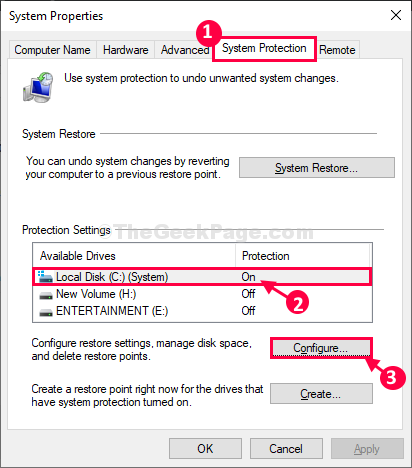
6. En Propiedades del sistema para disco local (C :) Ventana, haga clic en "Encender la protección del sistema".
7. Ahora, deslice el 'Uso máximo:'Slider al valor mínimo (posición más izquierda).
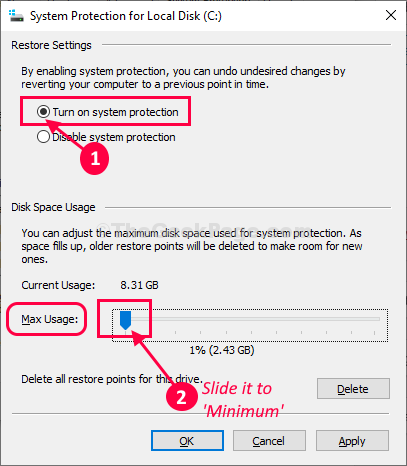
8. Ahora, haga clic en "Aplicar"Y luego en"DE ACUERDO"Para guardar los cambios en su computadora.
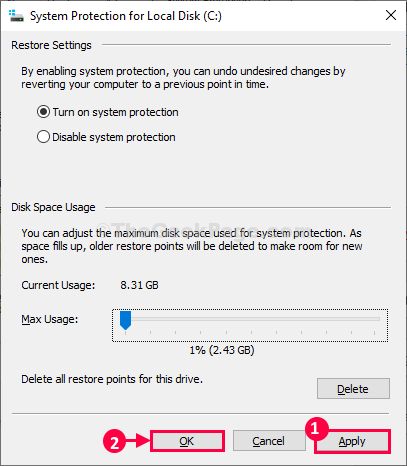
Ahora, de esta manera habilitaremos la protección del sistema para cualquier otra unidad. Sigue estos pasos-
9. En el Proteccion del sistema pestaña, de la lista de unidades, seleccione otra unidad.
10. Ahora, haga clic en "Configurar .. "Para configurar la configuración de la unidad.
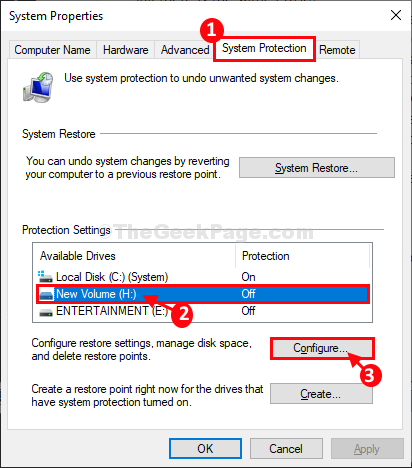
11. A continuación, elige "Encender la protección del sistema"Para girar la configuración"EN'.
12. Ahora, deslice el 'Uso máximo:'Slider al valor mínimo (posición más izquierda).
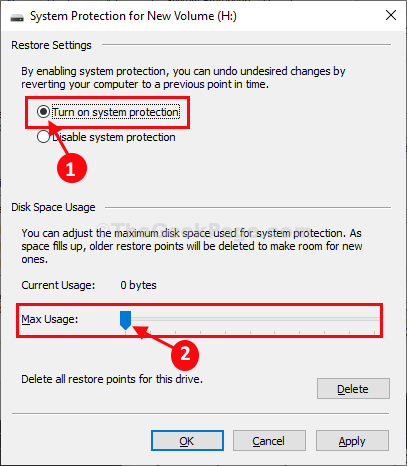
13. Finalmente, haga clic en "Aplicar"Y luego haga clic en"DE ACUERDO"Para guardar los cambios en su computadora.
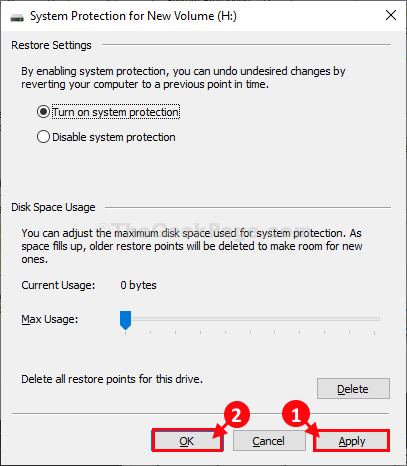
14. Una vez que haya terminado de habilitar la protección para cada unidad, en Propiedades del sistema Ventana, haga clic en "Aplicar"Y luego en"DE ACUERDO"Para guardar los cambios.

Reiniciar su computadora y después de reiniciar intente crear la copia de seguridad nuevamente en su computadora.
- « Cómo verificar las especificaciones de la tarjeta gráfica en su PC con Windows 10
- Arreglar WinsComrSSRV.Error de DLL en Windows 10/11 »

